
PCのiTunesでiPodをハードディスクとして設定する
iPodに空き容量がある場合は、どんな種類のファイルでも(テキストの書類や画像など)保存することができます。たとえば、iPodを使用してコンピュータ間でファイルをコピーできます。iPodに保存したファイルをデスクトップで確認することもできます。
注記: これらの手順は、iPod classic、iPod nano、およびiPod shuffleでのみ実行できます。iPod classic、iPod nano、およびiPod shuffleは、Windows 7、Windows 8、およびWindows 10のiTunesでサポートされています。
デバイスをコンピュータに接続します。
PCのiTunesアプリケーション
 で、iTunesウインドウの左上近くにあるデバイスボタンをクリックします。
で、iTunesウインドウの左上近くにあるデバイスボタンをクリックします。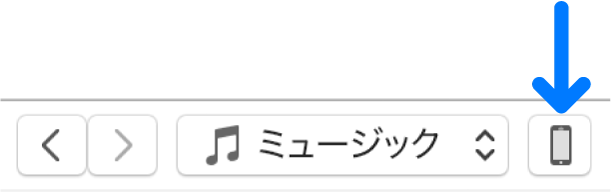
「概要」(または「設定」)をクリックします。
「ディスクとして使用」を選択してから、「適用」をクリックします。
このチェックボックスが淡色で表示される場合は、このデバイスはすでにハードディスクとして使用できる状態になっています。
必要に応じて次の操作を行います:
ファイルをデバイスにコピーする: デスクトップにあるデバイスのアイコンにファイルをドラッグします。
デバイスに保存されているファイルを表示する: デスクトップ上でファイルのアイコンをダブルクリックします。iTunesを使ってデバイスに同期した音楽、ビデオ、またはゲームは表示されません。
iPodからコンピュータにファイルをコピーする: デスクトップ上のiPodアイコンをダブルクリックし、表示されるウインドウからファイルをドラッグします。
デバイスの空き領域を確保する: デバイスから「ごみ箱」にファイルをドラッグしてから、「ごみ箱」を空にします。
iPodの接続、同期、またはファイル管理について詳しくは、装置に付属のマニュアルを参照してください。